电脑怎么定时关机,小编教你电脑win7怎么定时关机
- 分类:Win7 教程 回答于: 2018年03月01日 10:50:00
随着电脑的不断普及,使用电脑用户的各种需求,各种问题也愈发的多了起来,有用户就提出需要让电脑定时关机,因为家里的小孩玩电脑没有时间概念,怕他们玩的时间太长而影响了学习。那么电脑定时关机怎么设置?下面,小编就来教大家如何设置电脑win7定时关机。
用户在使用电脑的过程中,会遇到电脑正在运行传送文件什么的,但是自己没办法一直守着传送好了再关机的情况,其实小伙伴们可以预计一下时间,设置定时关机就可以完美解决这样的情况,怎么操作?别急,下面,小编就来跟大家介绍设置电脑win7定时关机的技巧。
电脑win7怎么定时关机
点击电脑屏幕左下角的开始按钮,在所有程序里依次选择选择附件---系统工具
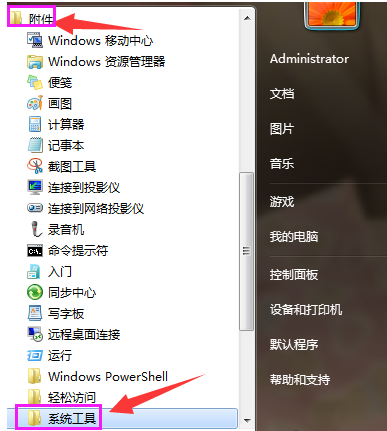
关机图-1
点击打开任务计划程序
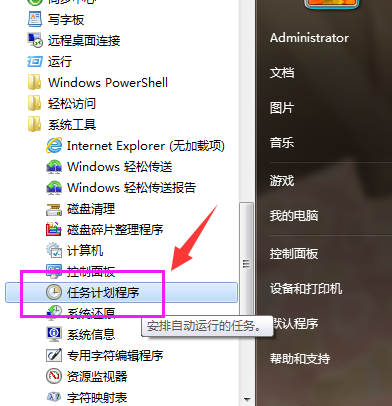
定时关机图-2
点击打开任务计划程序后,在最右边的操作框里选择创建基本任务,
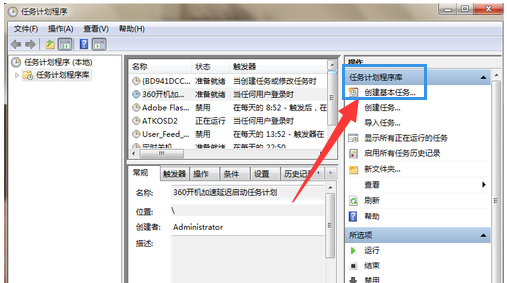
定时关机图-3
在创建基本任务对话框的名称一栏里填写“定时关机”,然后点击下一步。
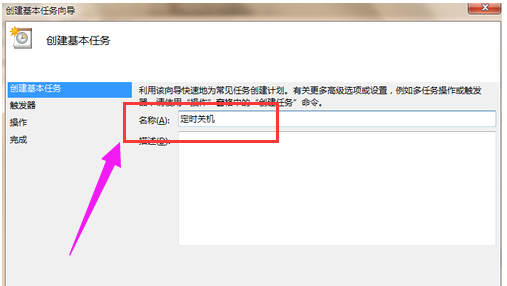
定时关机图-4
可以根据自己的需要选择定时关机的开始时间。举例来说如果选择每天,即每天都要定时关机;选择每周,即每周某一天或几天会定时关机,以此类推。选择好了点击下一步。
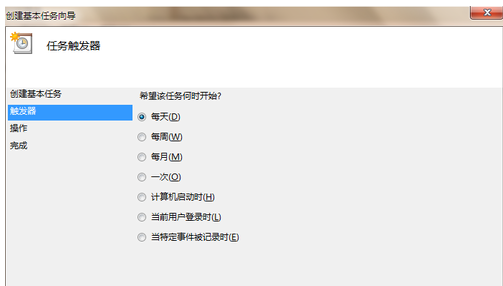
win7图-5
可以输入你想定时关机的时间以及每隔几天定时关机。注意开始时间就是现在设置的时间,不用更改。
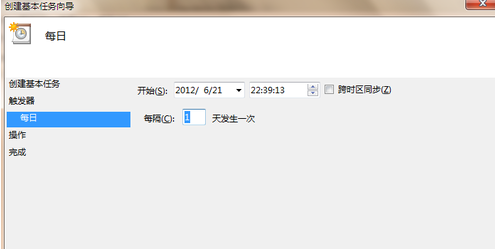
win7图-6
输完时间点击下一步,会出现启动程序对话框,需要浏览找出或直接输入 C:\Windows\System32\shutdown.exe 这个程序。在添加参数后面的框中输入 -s (即关机命令)
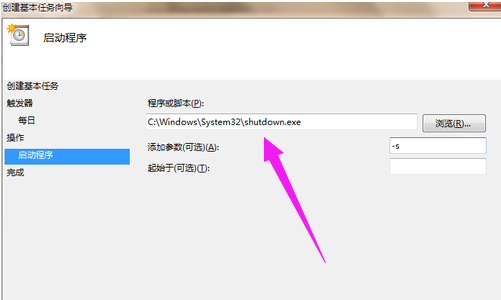
win7图-7
点击下一步后,出现完成提示的摘要对话框,在仔细核对一下名称、触发器、操作等信息。
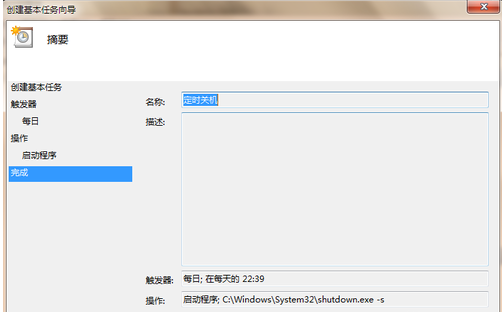
定时关机图-8
可以勾选摘要对话框最下面的“当单击完成时。。。。。。”,点击完成后会出现定时关机属性。在这里可以更改名称、位置、用户等。定时关机程序到这里基本设置完了。
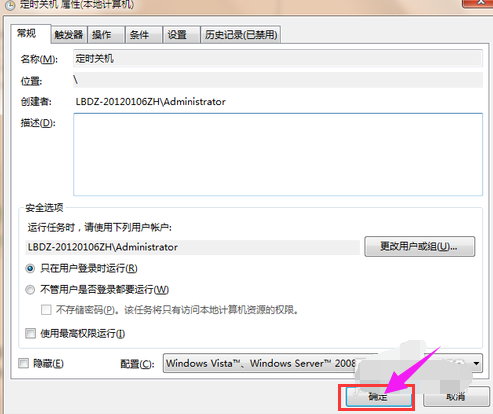
电脑图-9
在计划任务库中可以查看到你添加的任务,如果想更改定时关机时间可以删除定时关机的任务,再根据自己的需要重新设置即可。
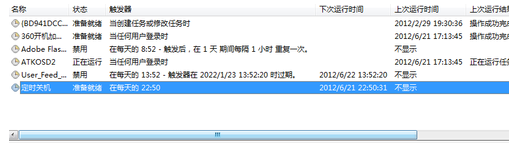
win7图-10
图中蓝色条框就是定时关机任务,想删除右击“定时关机”选删除即可。
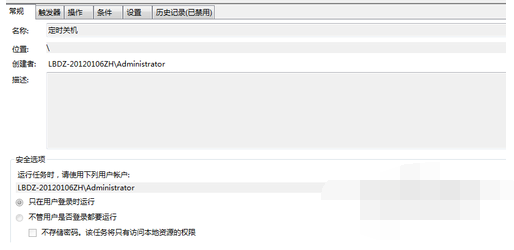
电脑图-11
以上就是设置电脑win7定时关机操作了。
 有用
26
有用
26


 小白系统
小白系统


 1000
1000 1000
1000 1000
1000 1000
1000 1000
1000 1000
1000 1000
1000 1000
1000 1000
1000 1000
1000猜您喜欢
- 用360怎么重装系统windows72022/08/22
- 电脑公司64win7纯净版系统下载..2017/07/10
- 访问被拒绝,小编教你怎么解决访问被拒..2018/06/20
- win7重装系统多少钱及免费重装方法..2023/03/16
- 解答如何在电脑上使用微信..2019/02/28
- 证书过期怎么办,小编教你网站安全证书..2018/08/11
相关推荐
- u盘系统win7下载安装教程2021/02/26
- 雨林木风Ghost win7sp1系统装机版下载..2017/05/17
- 手把手教你利用bootcamp安装 win7..2018/11/12
- 您的游戏环境异常,小编教你游戏环境异..2018/01/18
- 手把手教你win7连接wifi的方法..2021/08/29
- 华硕电脑能开机但进不了系统win7..2022/10/05

















